Bez obzira koliko puta dvaput kliknete na ikonu Steam na radnoj površini, vaš Steam klijent ne prikazuje običan zaslon ili se sučelje uopće ne pojavljuje?
Ne brini! U ovom ćete postu naučiti 7 popravaka kako biste mogli ponovno pokrenuti svoj Steam.
Isprobajte ove popravke:
Ne morate ih sve dovršiti. Proradite popravke redom dok ne pronađete onaj koji vam može pomoći.
- slijediti Steam na Twitteru da biste dobili službene vijesti, ILI,
- Posjetite portal allestörungen.de kako biste vidjeli imaju li mnogi drugi korisnici Steam-a isti problem. Ako je tako, to bi trebao biti opći problem i ne zahtijevati od vas da unosite nikakve promjene.
- Ako se Steam može neometano pokrenuti nakon onemogućavanja vašeg sigurnosnog programa, otkrili ste uzrok problema. Provjerite postavke vašeg zaštitnog programa i uvjerite se u to Parna je time dopuštena .
- Ako onemogućavanje zaštitnog programa nije pomoglo, ponovno aktivirati program i pridružite nam se sljedeći popravak utvrda.
- Steam
- vozač
- Windows
napomena : Snimke zaslona su iz Windows 10 , ali svi se popravci odnose i na Windows 7 i 8/8.1.
Iznad svega, pobrinite se da priključak za internet savršeno radi na vašem računalu. Ako je potrebno, možete ponovno pokrenuti svoje računalo i mrežni uređaj ili dem mrežnog upravljačkog programa Popravi 4 ažurirati prema kako biste izbjegli potencijalne probleme s internetom.
Popravak 1: Provjerite zdravlje Steam poslužitelja
Ako su Steamovi poslužitelji preopterećeni ili se održavaju, nećete se moći spojiti na Steam i ovaj klijent se neće pokrenuti umjesto vas.
Da biste utvrdili je li Steam isključen:
Ako je problem sa Steamom, čekati Budite strpljivi dok Valve popravi greške i pokušajte ponovo kasnije.
Popravak 2: Pokrenite Steam kao administrator
Steam se ne može pokrenuti jer nedostaju administratorska prava. Pokušajte pokrenuti Steam kao administrator.
1) Desni klik ikona Steam i biraj Svojstva van.
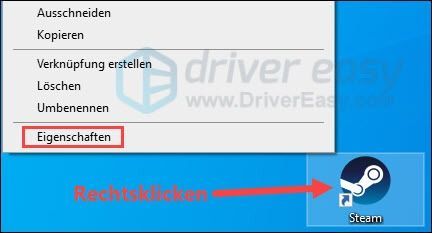
2) Prijeđite na karticu kompatibilnost i zakačiti te Pokrenite program kao administrator an.
kliknite na Preuzeti a zatim gore u redu za spremanje promjene.
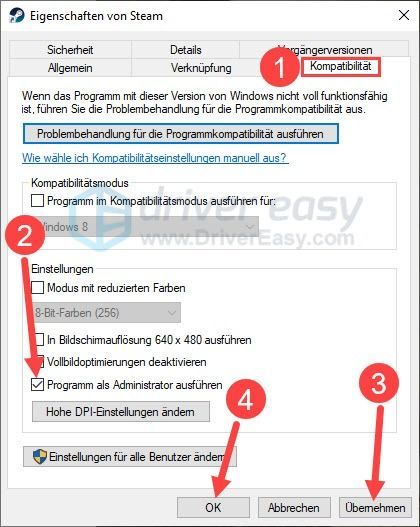
3) Dvaput kliknite na ikonu Steam da biste ga pokrenuli. Provjerite je li pokretanje ispravno.
Popravak 3: potpuno zatvorite Steam, a zatim pokrenite ponovno
Ako Steam prethodno nije bio potpuno zatvoren, njegovi procesi koji se izvode u pozadini mogu spriječiti sljedeće pokretanje. Slijedite korake u nastavku da potpuno zatvorite i ponovno pokrenete Steam.
1) Na tipkovnici istovremeno pritisnite tipke Ctrl + Shift + Esc za pokretanje Upravitelj zadataka.
2) Kliknite iznad mišljenje i provjerite Grupirajte po vrsti NE provjereno je.
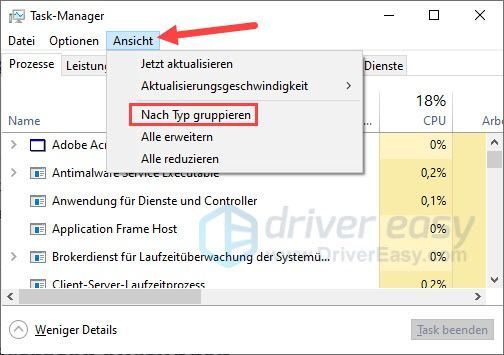
3) Kliknite na karticu Ime sortirati sve procese po abecedi.
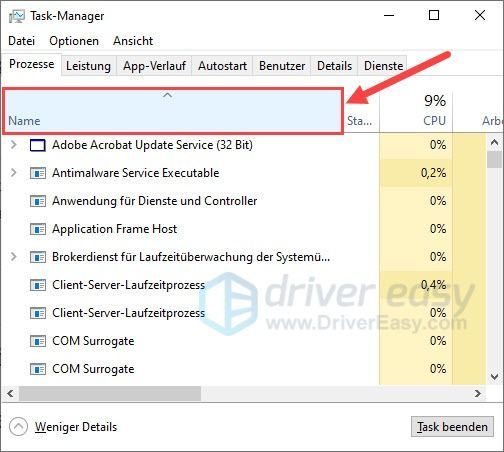
4) Pronađite i odaberite proces s popisa, njegov naziv Steam sadrži i kliknite završni zadatak .
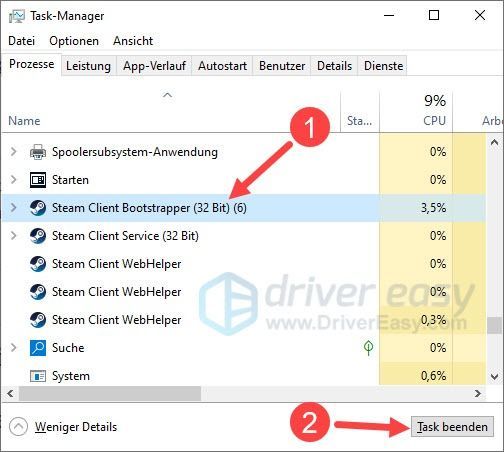
5) Ponovite korak 4 dok ne ubijete sve postojeće Steam procese.
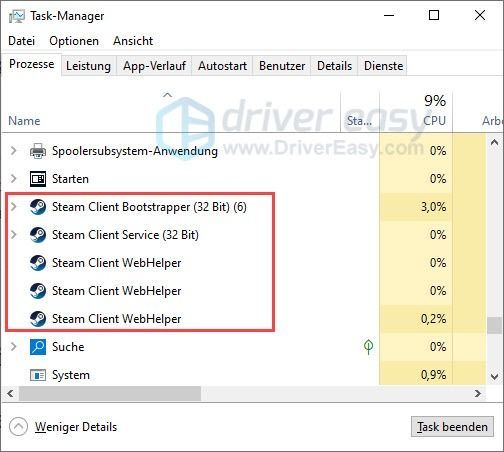
6) Pokrenite Steam i provjerite radi li ova metoda.
Popravak 4: Ažurirajte upravljačke programe uređaja
Neuspješno pokretanje Steama također može biti uzrokovano zastarjelim ili neispravnim upravljačkim programima uređaja, osobito problematičnim grafički drajver ili mrežni upravljački program , proizlaziti iz. Da biste to isključili, trebali biste ažurirati upravljačke programe uređaja.
Možete promijeniti svoje upravljačke programe ručno ažurirajte ako želite posjetom web-mjestu proizvođača uređaja, pronalaženjem stranice za preuzimanje upravljačkog programa, lociranjem ispravnog upravljačkog programa itd.
Ali ako vam je teško nositi se s upravljačkim programima uređaja ili ako jednostavno nemate vremena, preporučujemo da pakirate svoje upravljačke programe sa sobom Vozač Lako ažurirati.
jedan) Preuzeti i instalirajte Driver Easy.
2) Trčanje Vozač Lako isključite i kliknite Skeniraj sada . Svi problematični upravljački programi na vašem računalu bit će otkriveni u roku od jedne minute.
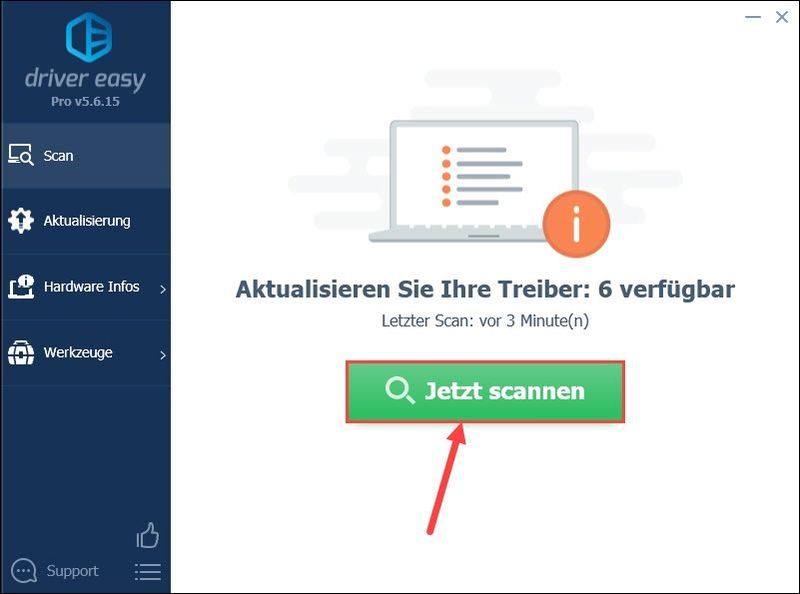
3) Ako umreš BESPLATNA verzija iz Driver Easy, kliknite ažuriranje pored uređaja čiji upravljački program želite ažurirati kako biste preuzeli najnoviju verziju upravljačkog programa. Zatim morate ručno instalirati novi upravljački program.
Imate li već PRO verzija , možete lako Osvježi sve Kliknite da biste automatski ažurirali sve problematične upravljačke programe na vašem računalu.
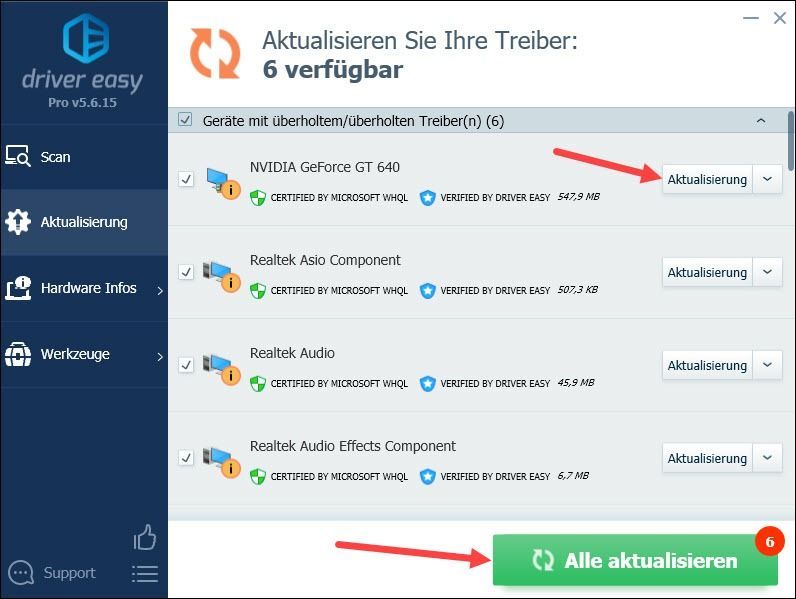
4) Ponovno pokrenite računalo i pokrenite Steam. Radi li početak opet? Ako se problem nastavi, pokušajte sljedeći popravak van.
Popravak 5: Privremeno onemogućite svoj zaštitni program
Neki pokrenuti zaštitni programi mogu blokirati Steam. Ako ga imate i vaš Steam se ne otvara, deaktivirati Privremeno isključite antivirusni softver ili vatrozid i pokušajte ponovno pokrenuti Steam.
Popravak 6: Izbrišite i ponovno izradite Steam datoteke
Ako ste dugo koristili Steam i odjednom se ne otvara, možda su krive datoteke ovog programa. Možete izbrisati sve Steam datoteke i ponovno ih stvoriti kako biste riješili problem.
1) Spojite se na Steam Korak 1 do 5 u popravku 3 .
2) Na tipkovnici pritisnite istovremeno Windows-Logo-Okus + R , dati C:Program Files (x86)Steam jedan i pritisnite Enter tipka da otvorite mapu Steam.
|_+_|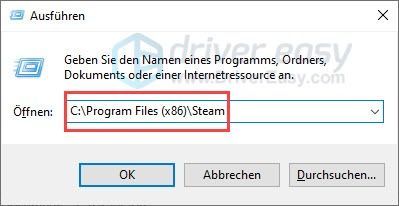
3) Zadržite mapu steamapps i datoteka steam.exe na i Čisto sve ostale mape i datoteke u mapi Steam.
4) Ponovno pokrenite računalo.
5) Na tipkovnici pritisnite istovremeno Windows-Logo-Okus + E da otvorite Windows Explorer i idite na Lokalni disk (C:) > Programske datoteke (x86) > Steam .
6) Dvaput kliknite steam.exe za pokretanje Steam-a i stvaranje potrebnih datoteka.
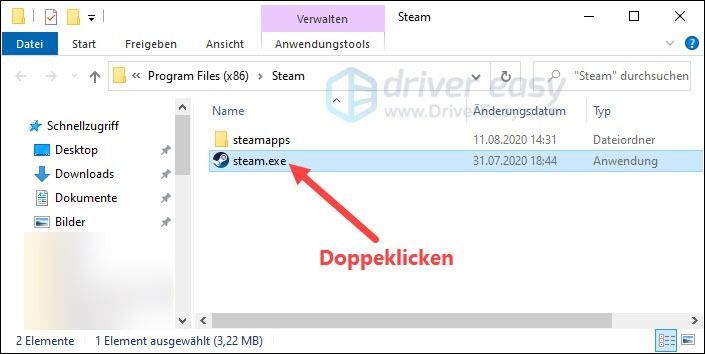
7) Provjerite možete li se prijaviti na Steam i dobiti Steam sučelje.
Popravak 7: Ponovno instalirajte Steam
Na kraju dolazi ponovna instalacija Steama. Ako gornji popravci nisu pomogli, deinstalirajte svoj Steam i instalirajte najnoviju verziju.
Sigurnosno kopirajte svoje Steam igre
Prije deinstaliranja možete napraviti sigurnosnu kopiju instaliranih Steam igara tako da nakon ponovne instalacije možete brže vratiti svoje igre.
1) Na tipkovnici pritisnite istovremeno Windows-Logo-Okus + R , dati C:Program Files (x86)Steam jedan i pritisnite Enter tipka da otvorite mapu Steam.
|_+_|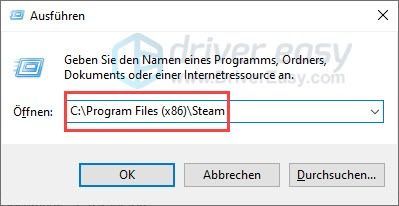
2) Desni klik na mapu steamapps i biraj Kopirati van.
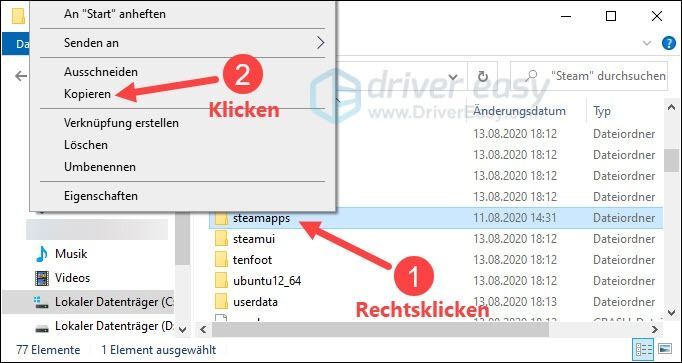
3) Zalijepite kopiranu mapu na radnu površinu jedan.
Deinstalirajte i ponovno instalirajte Steam
1) Na tipkovnici pritisnite istovremeno Windows-Logo-Okus + R , dati appwiz.cpl jedan i pritisnite Enter tipka .
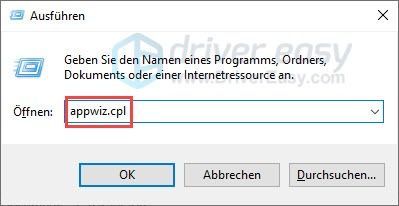
2) Odaberite Steam isključite i kliknite Deinstaliraj .
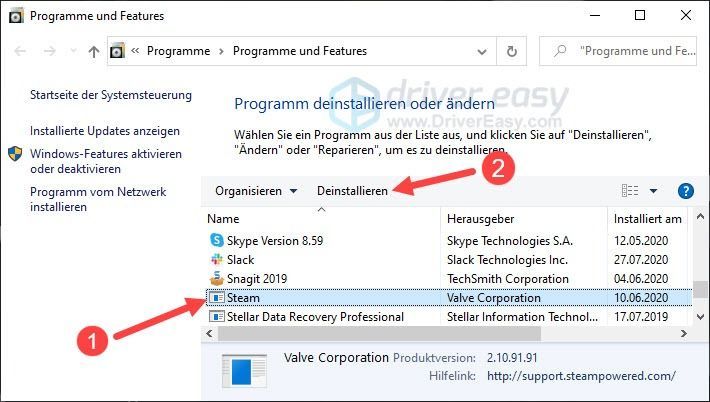
3) Slijedite upute da deinstalirate Steam.
4) Preuzeti Nabavite najnoviju verziju Steama i instalirajte je na svoje računalo.
5) Pokrenite novi Steam i provjerite je li problem riješen.
Ako se Steam uspješno pokrene, koristite put za navigaciju Lokalni disk (C:) > Programske datoteke (x86) > Steam u mapu steam i zamijenite novostvorenu mapu steamapps s onim koji ste ranije spremili na radnu površinu. Tada možete brže vratiti svoje igre na Steam.Nadamo se da je jedan od gore navedenih popravaka pomogao. Ako se problem nastavi, preporuča se da kontaktirate Steam podršku za daljnju pomoć.
Napišite komentar ispod i podijelite svoje iskustvo s nama!
Izvor gornje slike: Steam




![[RJEŠENO] Forza Horizon 5 FPS pada na PC-u](https://letmeknow.ch/img/knowledge/69/forza-horizon-5-fps-drops-pc.png)

